SuperVision
SuperVision ist eine professionelle Suite zum Abhören und Analysieren Ihres Audiomaterials. Das PlugIn beinhaltet verschiedene Module für die Lautstärke-, Spektrums-, Phasen- oder Wellenformanalyse. Mit Hilfe von bis zu neun Modul-Slots können Sie benutzerdefinierte, übersichtliche Layouts erstellen.
SuperVision bietet zwei verschiedene Bearbeitungsmodi: Maximum Audio Performance und Sample-Accurate Display. Sie können für jedes Modul unabhängig einstellen, welcher Modus verwendet werden soll.
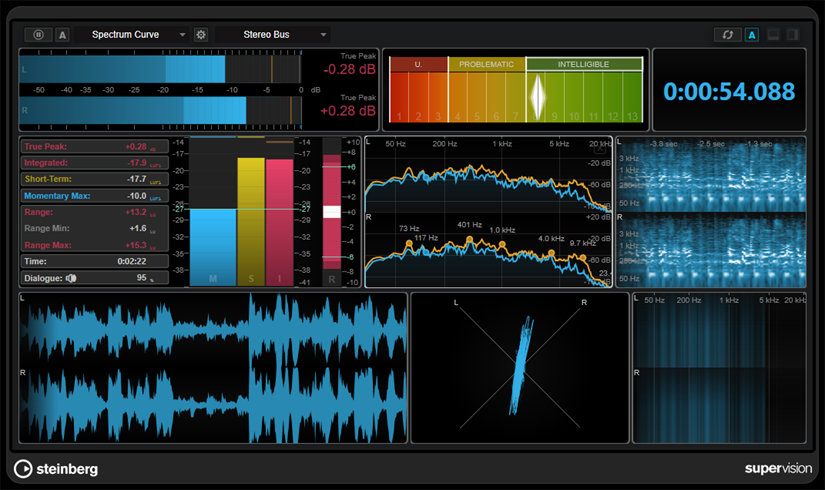
Werkzeugzeile
- Pause Measurement
-

Hält die Messung für das ausgewählte Modul an bzw. setzt sie fort. Klicken Sie bei gedrückter Alt/Opt-Taste auf diesen Schalter, um alle Module gleichzeitig anzuhalten/fortzusetzen.
Hinweis-
Sie können die Messung für das ausgewählte Modul auch anhalten/fortsetzen, indem Sie mit der rechten Maustaste darauf klicken.
-
Wenn ein Modul angehalten ist, können Sie dennoch die kontinuierliche grafische Anzeige der zuletzt gemessenen Werte anpassen.
-
In allen Modulen mit Positionszeiger können Sie in die angehaltene Anzeige klicken, um den Projekt-Positionszeiger an die entsprechende Position zu setzen. Während der Aufnahme ist dies jedoch nicht möglich.
-
- Hold Current Values on Stop
-

Wenn dieser Schalter aktiviert ist, bleiben die zuletzt gemessenen Werte in der Anzeige sichtbar, wenn die Wiedergabe angehalten wird.
- Modulauswahl
-

Hier können Sie ein Modul für den ausgewählten Slot wählen.
- Open Module Settings
-

Öffnet das Fenster Module Settings. Darin finden Sie die Einstellungen für das ausgewählte Modul.
- Kanalauswahl
-

Hier können Sie auswählen, welche Kanäle angezeigt werden. Welche Kanalkonfigurationen verfügbar sind, hängt von der Kanalkonfiguration der Spur und vom ausgewählten Modul ab. Mixdown ermöglicht Ihnen die Anzeige des Durchschnittswerts aller Kanäle innerhalb der Spur.
Hinweis-
Die Kanalauswahl ist nur für Konfigurationen mit zwei oder mehr Kanälen verfügbar.
-
Wenn Side-Chaining aktiviert ist, können Sie zwischen den Kanälen Main und Side-Chain wählen. Für einige Module sind auch kombinierte Ansichten unter Main & Side-Chain verfügbar.
-
- Reset Module Values
-

Setzt die gemessenen Werte des ausgewählten Moduls zurück. Klicken Sie bei gedrückter Alt/Opt-Taste, um alle Module gleichzeitig zurückzusetzen.
HinweisSie können die gemessenen Werte eines Moduls auch zurücksetzen, indem Sie bei gedrückter Strg-Taste/Befehlstaste auf das Modul klicken.
- Reset Module Values on Start
-

Wenn dieser Schalter aktiviert ist, werden alle Werte automatisch zurückgesetzt, wenn Sie die Wiedergabe starten.
- Split Horizontally
-

Teilt den ausgewählten Modul-Slot horizontal.
HinweisDieser Schalter ist nicht verfügbar, wenn ein Modul maximiert ist.
- Split Vertically
-

Teilt den ausgewählten Modul-Slot vertikal.
HinweisDieser Schalter ist nicht verfügbar, wenn ein Modul maximiert ist.
Steuerelemente für Modul-Slots
Jeder Modul-Slot zeigt die folgenden Steuerelemente in der oberen rechten Ecke an, wenn Sie mit der Maus über ihn fahren:
- Remove module slot
-

Entfernt den Modul-Slot aus dem aktuellen PlugIn-Layout.
- Split horizontally
-

Teilt den Modul-Slot horizontal.
- Split vertically
-

Teilt den Modul-Slot vertikal.
Sie können ein Modul maximieren, indem Sie darauf doppelklicken. Um es zu verkleinern, doppelklicken Sie erneut darauf oder klicken Sie auf den Standardansicht-Schalter ![]() .
.
Wenn Ihr Layout mehr als ein Modul anzeigt, können Sie den Fokus verschieben, indem Sie ein Modul anklicken oder die Tab-Taste drücken.
In einigen Modulen, zum Beispiel Level, Loudness oder Time, können Sie Strg-Taste/Befehlstaste-S drücken, um Parameterwerte aus dem ausgewählten Modul als Text in die Zwischenablage zu kopieren und in anderen Anwendungen weiterzuverwenden.
Sie können die aktuellen Bilder pro Sekunde (fps) für alle Module anzeigen, indem Sie Alt/Opt-Taste-F drücken.